IntelliJ IDEA详细配置和使用教程(适用于Java开发人员)
关闭Intellij IDEA自动更新
在File->Settings->Appearance & Behavior->System Settings->Updates下取消Automatically check updates for勾选

隐藏.idea文件夹和.iml等文件
IntelliJ IDEA项目会自动生成一个.idea文件夹和.iml文讲,看着实在是碍眼,所以对以上文件进行隐藏处理
在File->Settings->Editor->File Types下的”Ignore files and folders”一栏添加 *.idea;*.iml;等配置如下图所示
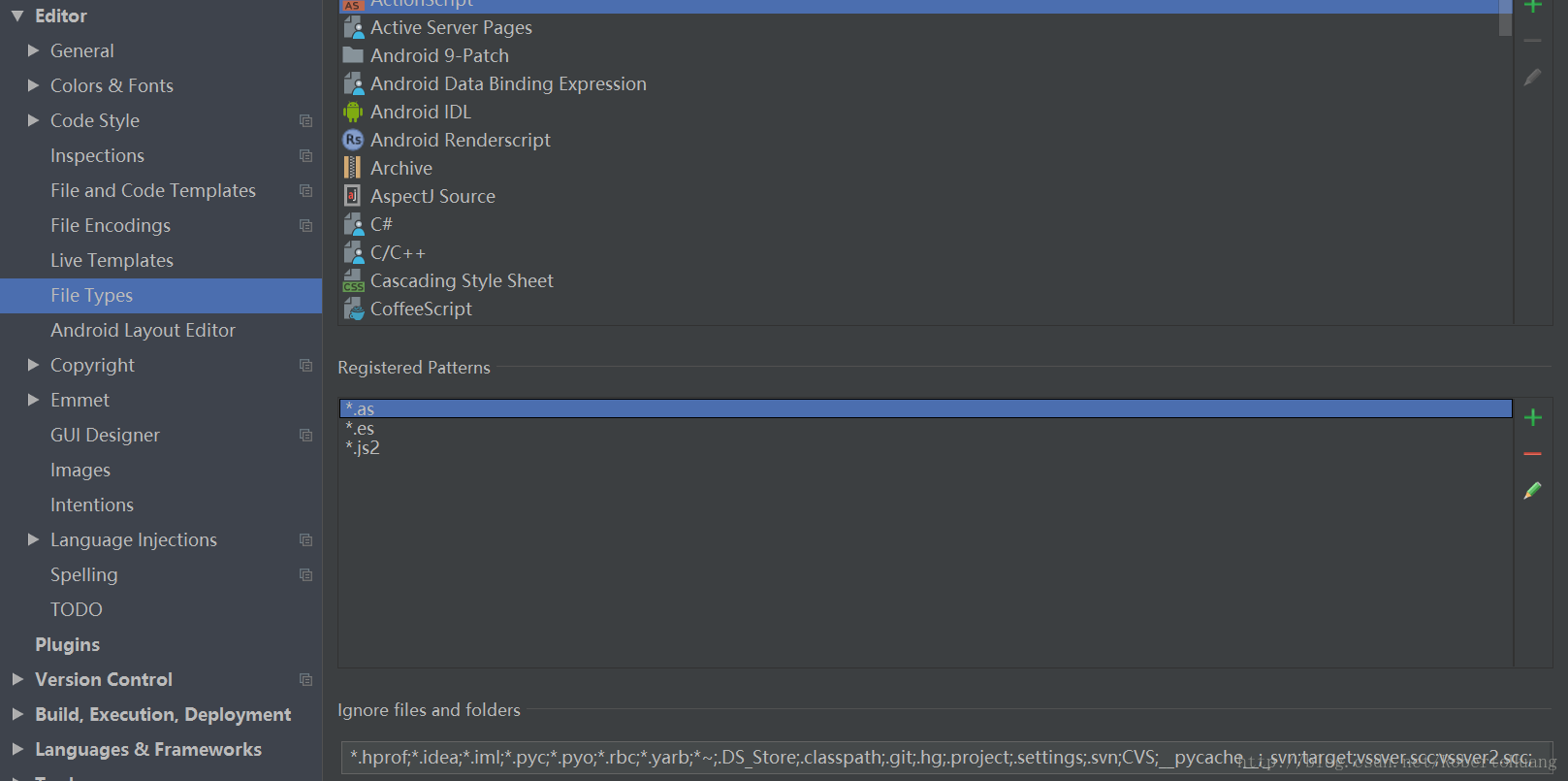
代码编辑器主题风格
编辑器风格修改个人并不推荐完全由自己来配置,因为网上提供了很多优秀的主题风格,我们可以导入自己喜欢的主题,然后在其基础上进行微调,推荐主题下载网站http://www.riaway.com,安装下载主题步骤:
1.从主菜单打开你的编辑器选择File->Import Setting.选择你下载的Jar文件;
2.等待重启之后进行配置打开File->Settings->Editor->Colors and fonts 然后选择你安装的主题即可完成;
设置第一字体和第二字体,修改字体大小:
自行去网上下载相应字体安装后重启Intellij IDEA,在主菜单下选择File->Settings->Editor->Colors & Fonts -> Font
show only monospaced fonts表示筛选显示系统上的等宽字体,由于Windows系统上等宽字体并不多,勾选此选项出现的下拉字体可选择就很少,取消勾选之后,就可以显示系统上所有已安装的字体。我是按教程推荐配置,英文字体选择Monaco,此字体不支持中文,所以把这个设置为第一字体,第二字体使用Yahei Consolas Hybrid,该字体含有中文。字体大小我是修改为20,配置如下图所示:
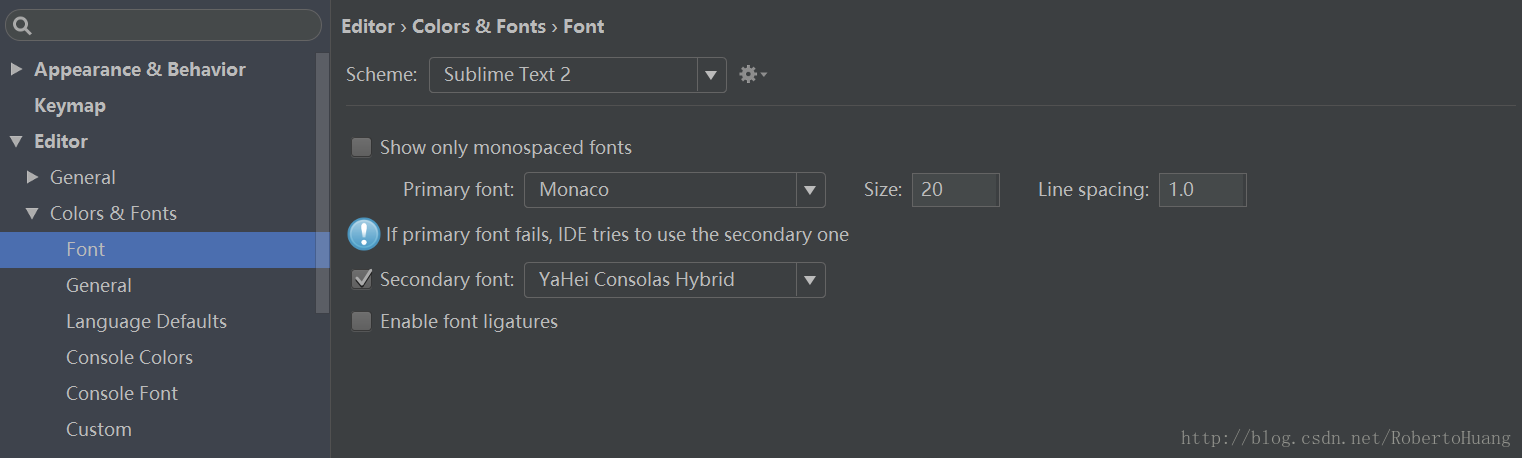
控制台输出字体和上述类似 此处不进行说明(控制台输出乱码即通过配置字体解决)
文件编码设置
File->Settings->Editor->File Encodings
推荐设置
1、Global Encoding:UTF-8
2、Projectt Encoding:UTF-8
3、Default encoding for properties files:UTF-8
4、勾选上Transparent native-to-ascii conversion
Transparent native-to-ascii conversion属性主要用于转换ascii,不然Properties文件的中文会被转码,IntelliJ IDEA除了支持对整个Project设置编码之外,还支持对目录、文件进行编码设置。如果你要对目录进行编码设置的话,可能会出现需要Convert编码的弹出操作选择,强烈建议在转换之前做好文件备份,不然可能出现转换过程变成乱码,无法还原。对单独文件的编码修改还可以点击右下角的编码设置区,如果代码内容中包含中文,则会弹出演示中的操作选择,Reload 表示使用新编码重新加载,新编码不会保存到文件中,重新打开此文件,旧编码是什么依旧还是什么,Convert 表示使用新编码进行转换,新编码会保存到文件中,重新打开此文件,新编码是什么则是什么。个人编码配置如下图所示:
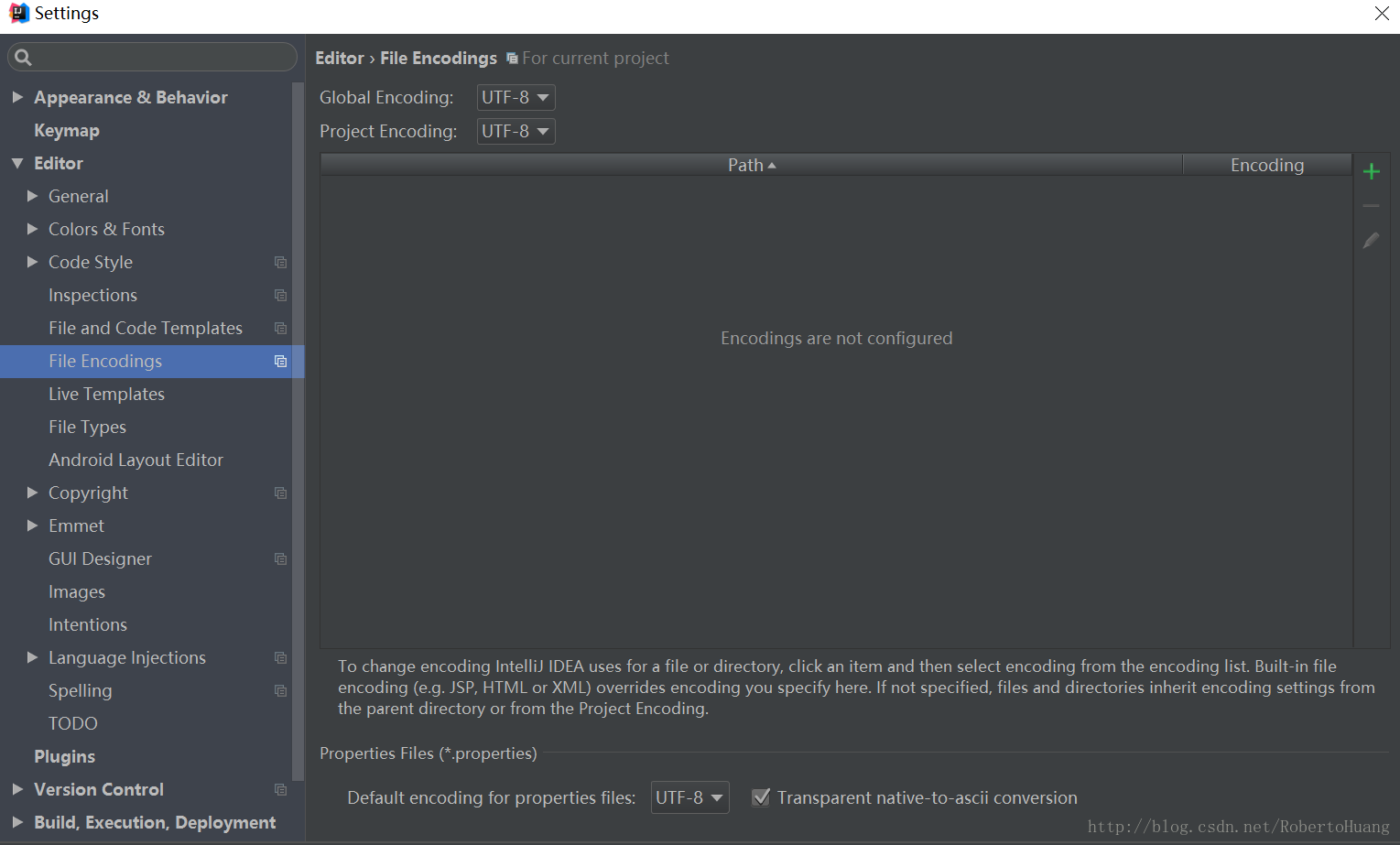
类和方法注释模板
1.修改类注释模板
在File->Settings->Editor->File and Code Templates下分别修改Class,Interface,Enum等注释模板,Class模板部分修改如下,其余的举一反三进行修改。以下所示的${DESCRIPTION}是自定义变量,会在创建类时请求输入
/**
* Copyright (C), 2015-${YEAR}, XXX有限公司
* FileName: ${NAME}
* Author: ${USER}
* Date: ${DATE} ${TIME}
* Description: ${DESCRIPTION}
* History:
* <author> <time> <version> <desc>
* 作者姓名 修改时间 版本号 描述
*/
#if (${PACKAGE_NAME} && ${PACKAGE_NAME} != "")
package ${PACKAGE_NAME};
#end
/**
* 〈一句话功能简述〉<br>
* 〈${DESCRIPTION}〉
*
* @author ${USER}
* @create ${DATE}
* @since 1.0.0
*/
public class ${NAME} {
}
类注释模板修改配置图
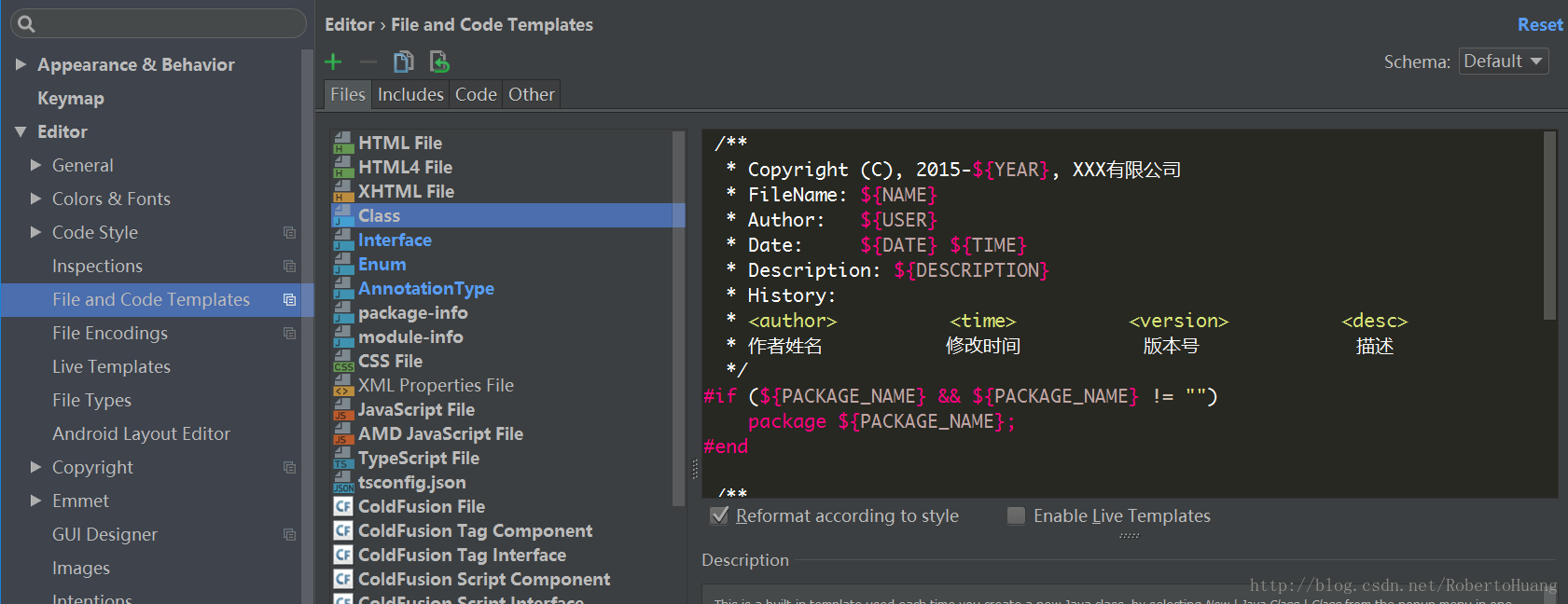
类注释模板修改效果图

2.方法注释模板修改
在File->Settings->Editor->Live Templates下添加自定义Template Group,并在自定义Template Group下添加自定义Template,具体配置如下图所示
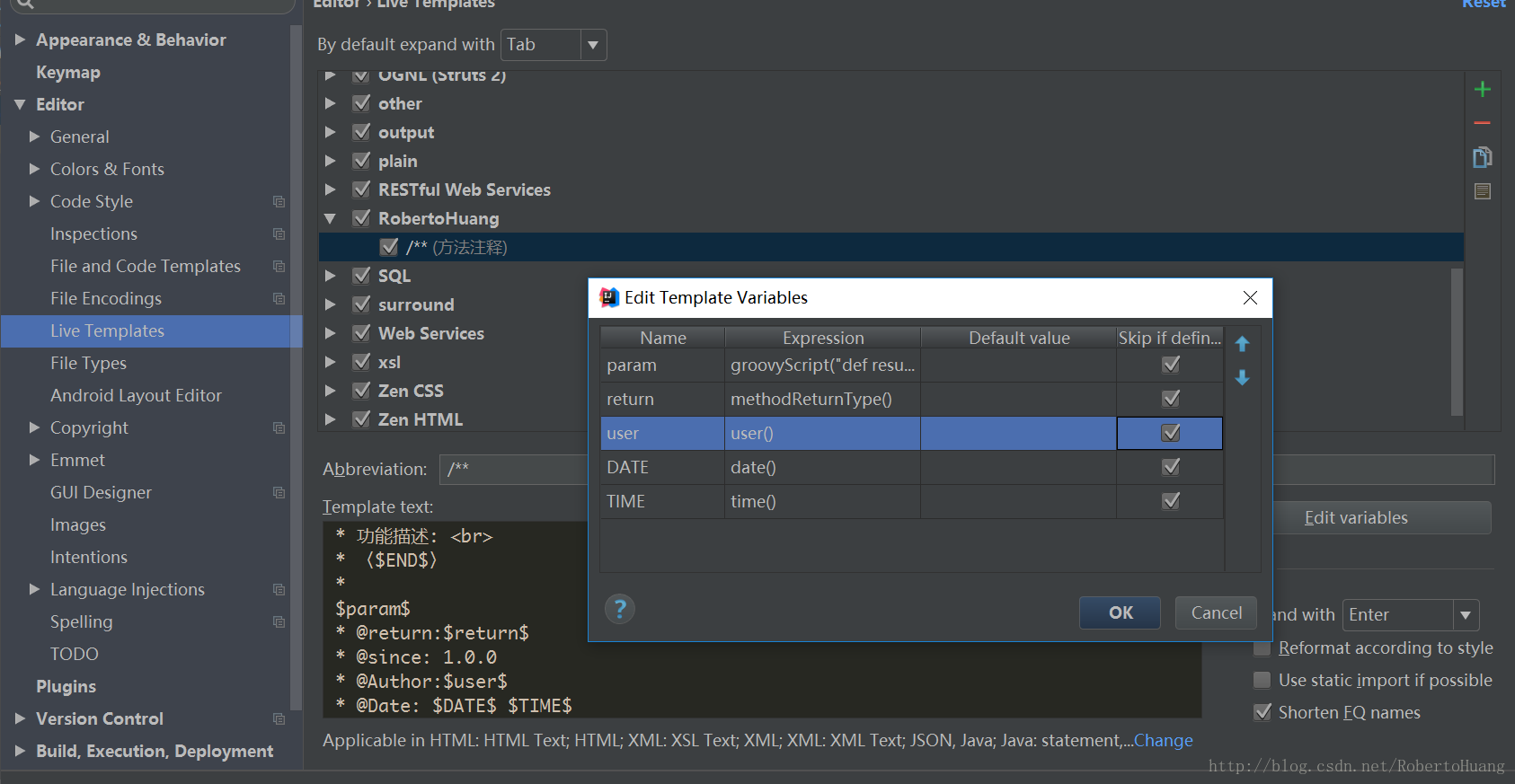
详细配置参数
Template text内容如下:
/**
* 功能描述: <br>
* 〈$END$〉
*
$param$
* @return:$return$
* @since: 1.0.0
* @Author:$user$
* @Date: $DATE$ $TIME$
*/
Edit Template Variables请求参数部分内容如下:
groovyScript("def result=''; def params=\"${_1}\".replaceAll('[\\\\[|\\\\]|\\\\s]', '').split(',').toList(); for(i = 0; i < params.size(); i++) {result+='* @param ' + params[i] + ((i < params.size() - 1) ? '\\n ' : '')}; return result", methodParameters())
在完成如上配置后,只需在方法内执行/**+Enter键即可生成注释,切记这里说的是方法内部,因为methodParameters()的作用域只在方法内部,这也是Intellij IDEA比较蛋疼的一点,博主在网上找了很久也没发现一个好的解决方案,网上也有人推荐使用JavaDOC插件生成注释,有兴趣的朋友也可以尝试一下
方法注释模板修改效果图
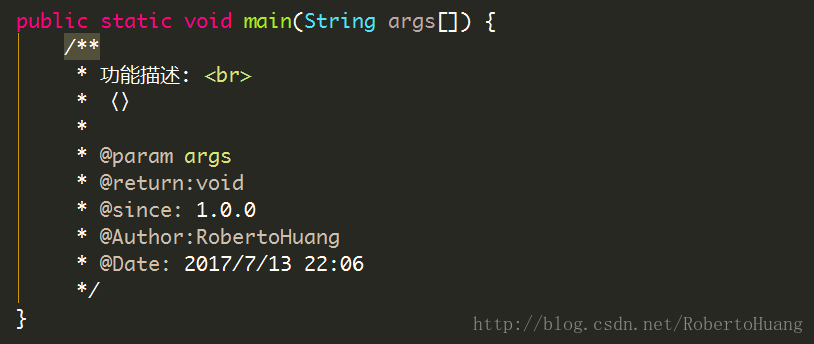
代码格式化
代码格式化的快捷键为Ctrl+Alt+L,如果在类中执行代码格式化则会对代码进行排版,若焦点在类或者文件夹上,则会弹出格式化选项提示框,弹出框如下图所示:

Include subdirectories:是否对子目录也进行格式化
Optimize imports:优化导入的类和包
Rearrange enries:对代码顺序进行调整(将Filed放在Method前边)
Filters即配置过滤条件,表示对哪些文件进行格式化
自动导入所有包
在Intellij IDEA一次只能导入单个包,没有像Eclipse快速导入包的快捷键Ctrl+Shift+O,但是Intellij IDEA下有个自动导入包的功能。在File->Settings->Editor->General->Auto Import下进行配置,具体配置如下如所示:
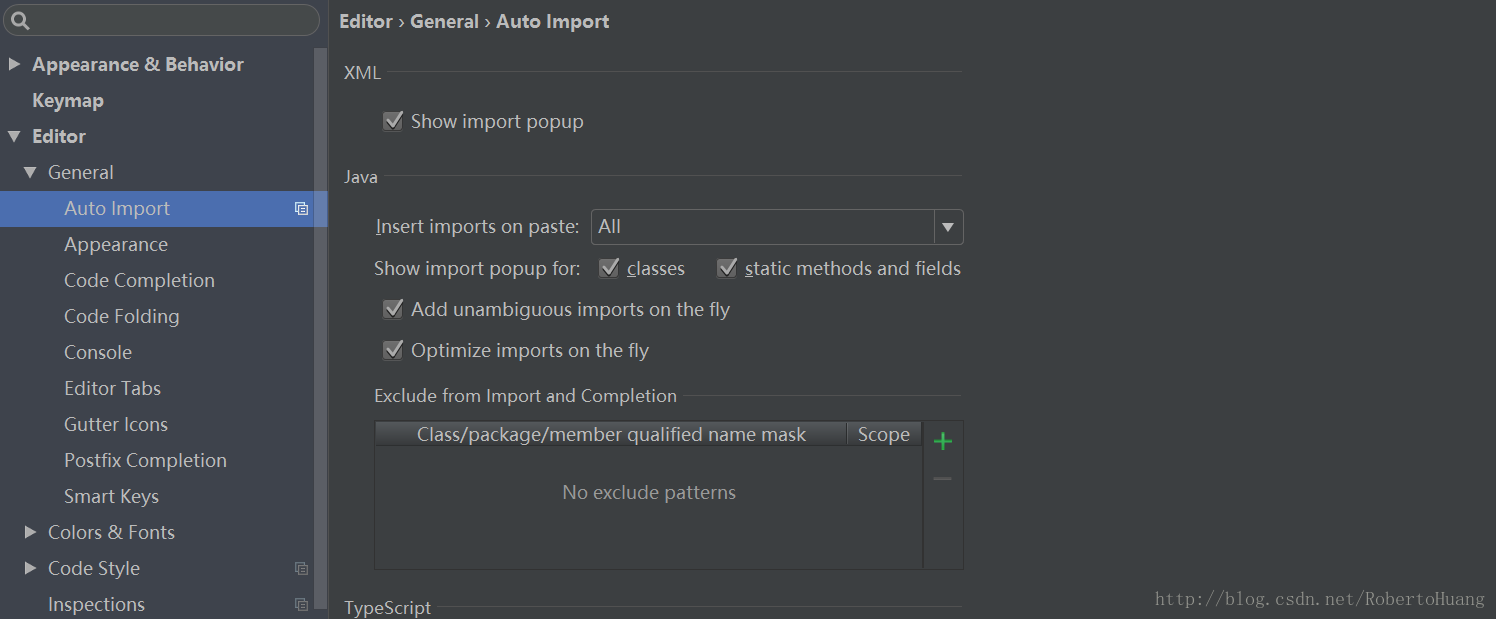
Insert imports on paste:复制代码的时候,对于导入的包是否需要进行询问的一个选项。
ASK(有需要导入的包名时会弹提示框,问你要不要导入)
NONE(有需要导入的包名时不会弹提示框,也不会自动导入)
ALL(有需要导入的包名时会自动导入,不会弹提示框)
Show import popup:当输入的类的声明没被导入时,会弹出一个选择的对话框
Optimize imports on fly:自动优化包导入,移除不需要的包
Add unambiguous imports on the fly:这个就是自动导入功能了,当你输入类名后声明就被自动导入了
Exclude from Import and Completion:这个其实就是你自定义import,可以不用关注,一般来说你是用不上的
Maven配置
在File->Settings->Build,Execution,Deployment->Build Tools->Maven下对Maven进行配置,个人配置如下图所示

1、user settings file:指定Maven的settings.xml位置
2、local repository: 指定Maven的本地仓库位置,是读取settings.xml自动配置的
3、maven home directory:指定本地Maven的安装目录所在,因为我已经配置了MAVEN_HOME系统参数,所以直接这样配置IntelliJ IDEA 是可以找到的,但是假如你没有配置的话,这里可以选择你的Maven安装目录

1、VM options for importer:可以设置导入的VM参数,一般这个都不需要主动改,除非项目真的导入太慢了我们再增大此参数
2、Import Maven projects automatically:表示IntelliJ IDEA会实时监控项目的pom.xml文件进行项目变动设置,建议进行勾选
3、Sources和Documentation:表示在Maven导入依赖包的时候是否自动下载源码和文档,默认是没有勾选的也不建议勾选,原因是这样可以加快项目从外网导入依赖包的速度,如果我们需要源码和文档的时候我们到时候再针对某个依赖包进行联网下载即可,IntelliJ IDEA 支持直接从公网下载源码和文档的
Maven聚合工程搭建
1.创建父工程(不需要使用模板)


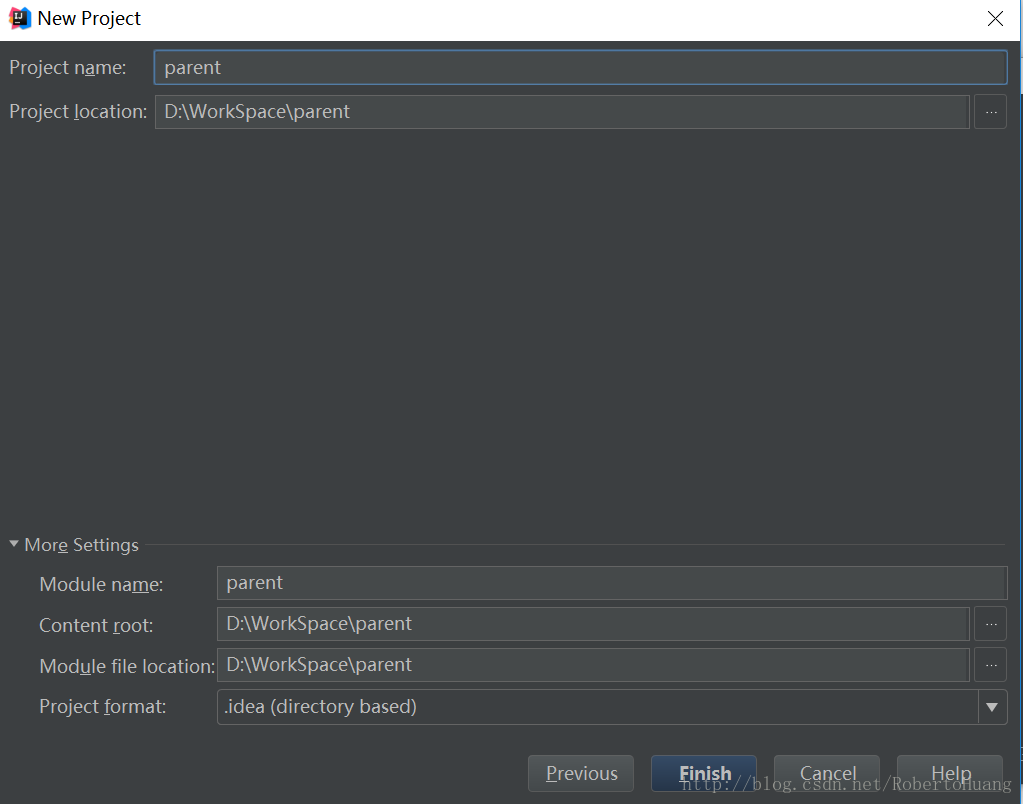
创建完父工程后删除父工程的src目录,该目录在聚合项目中无用
2.添加非web子模块
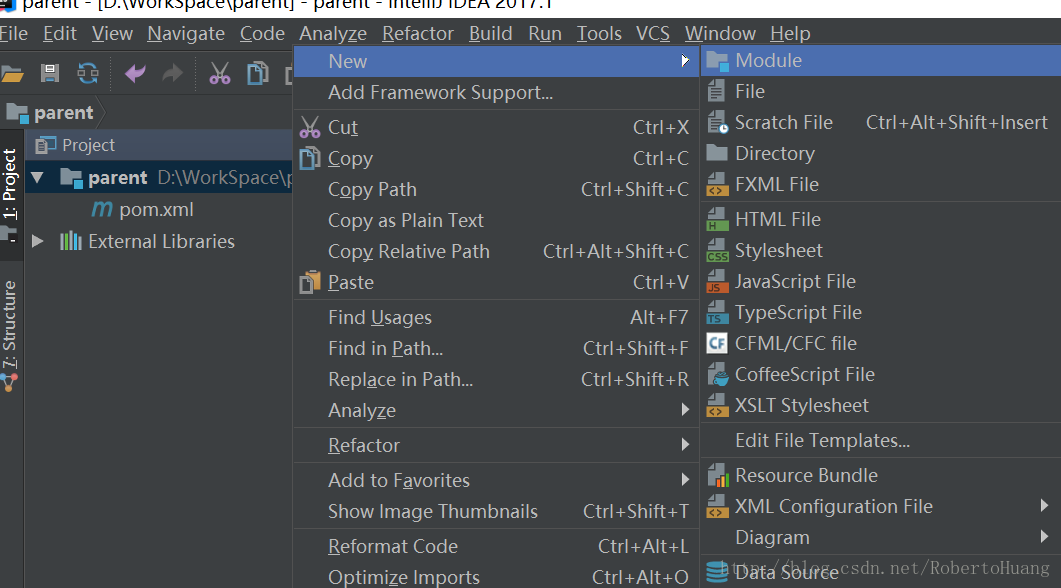

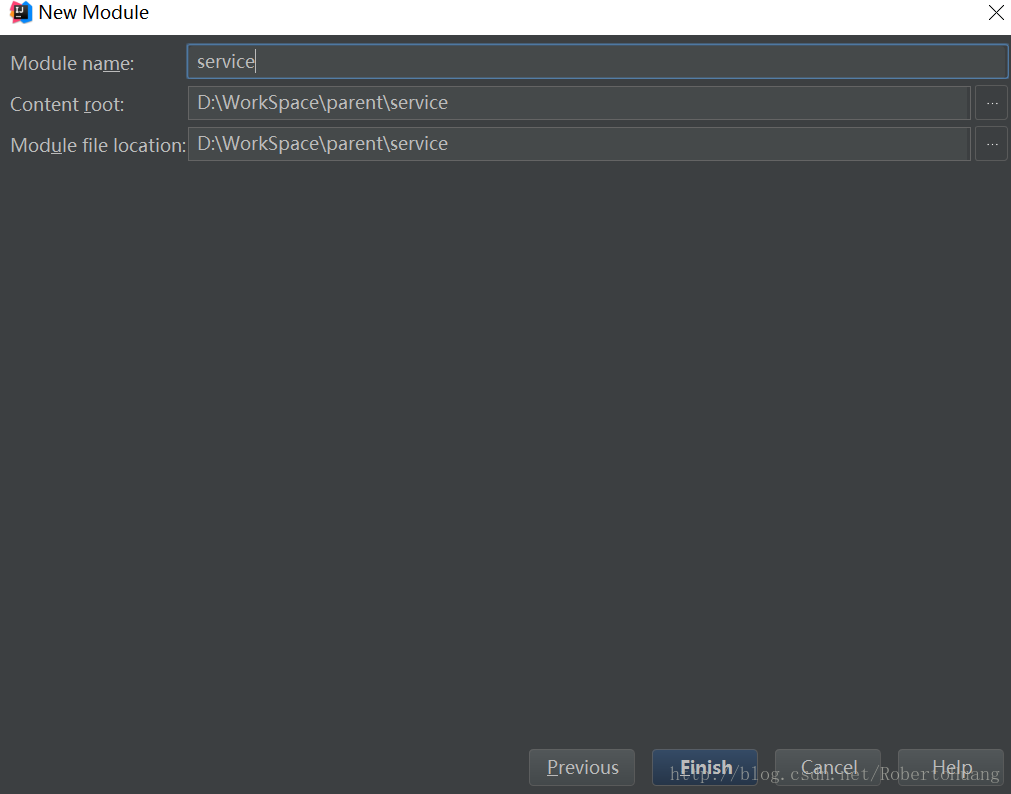
3.添加web子模块(使用maven web项目模板)

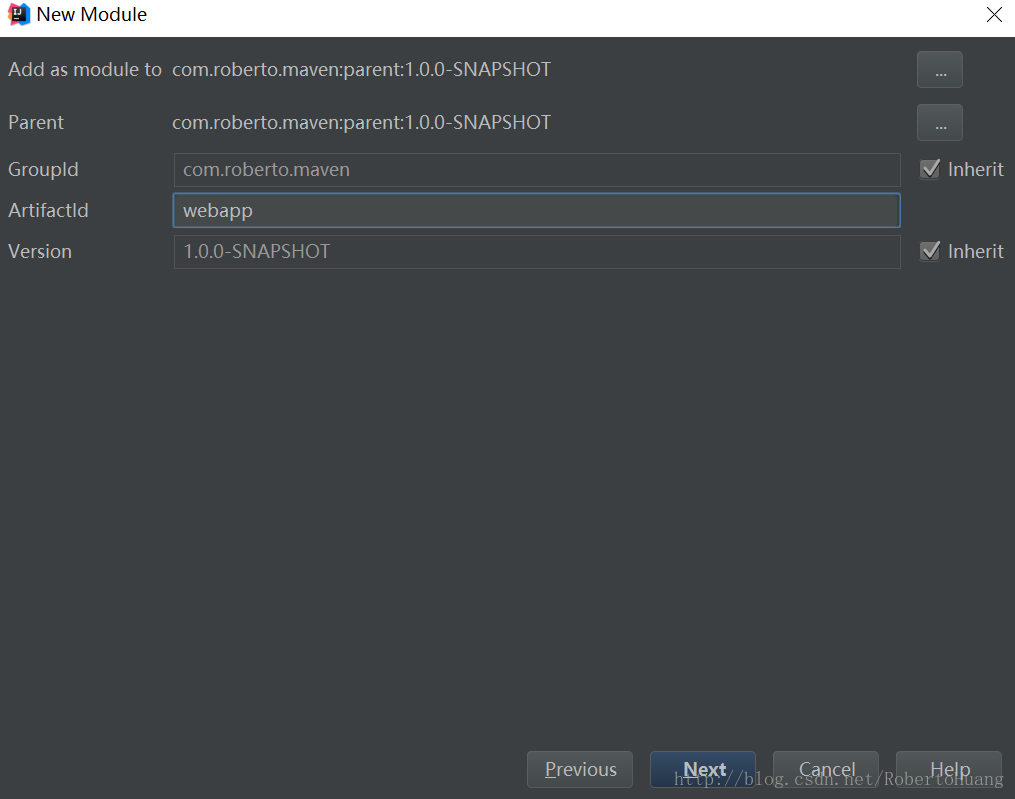
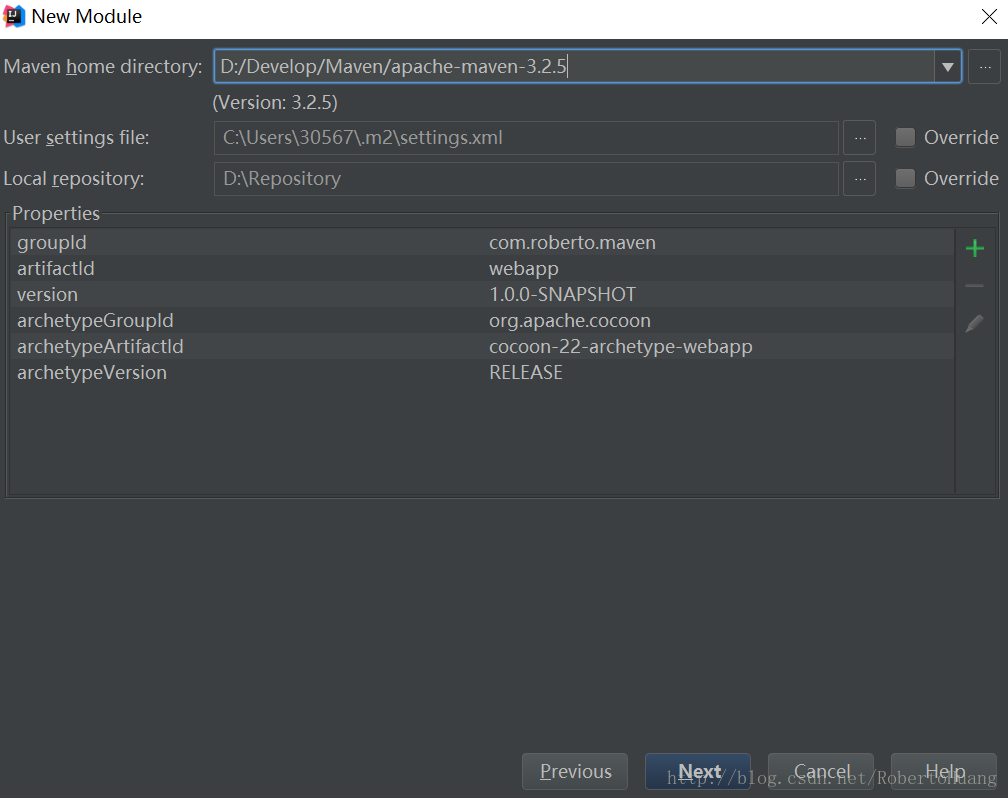
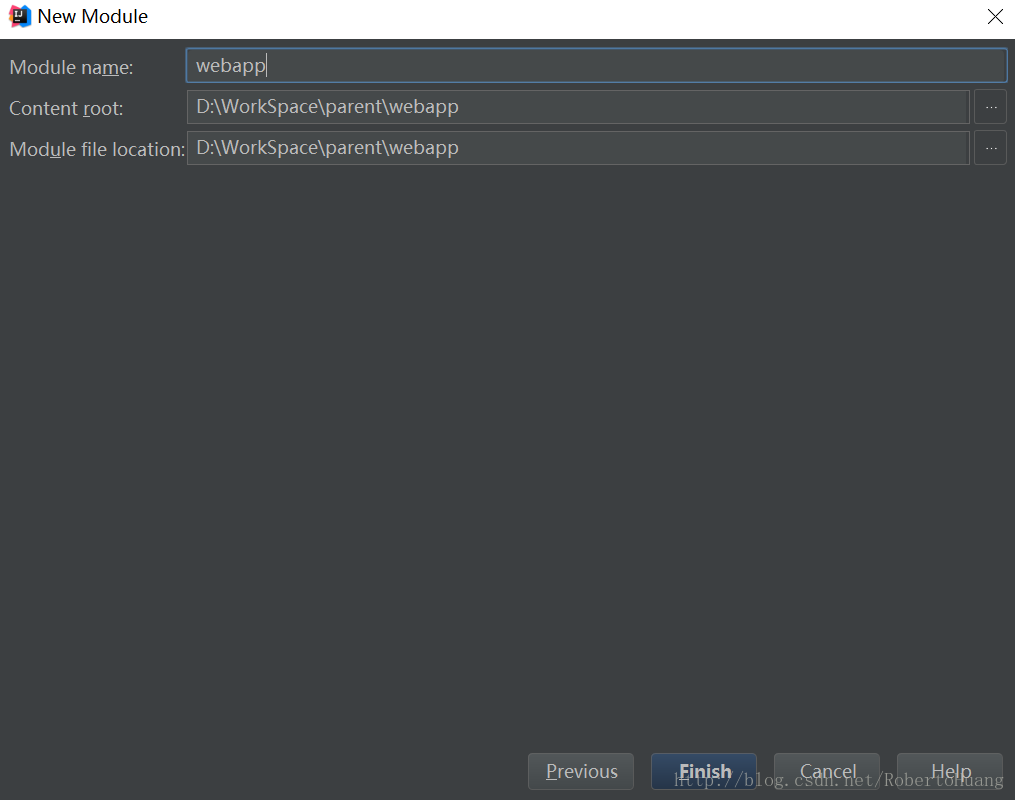
4.创建完查看工程目录结构如下
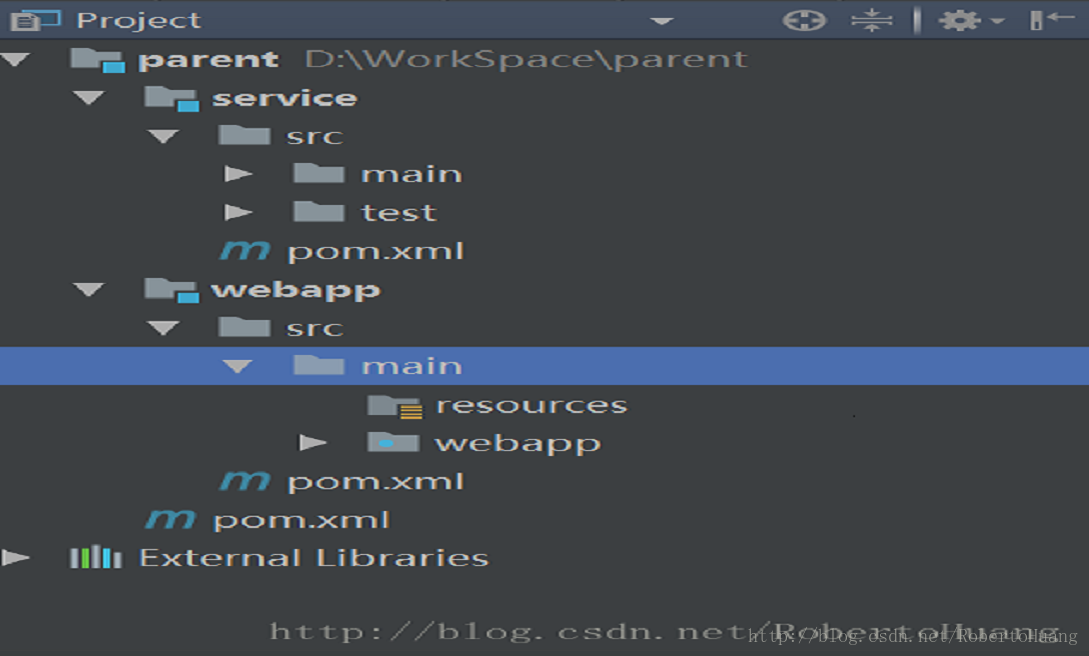
5.打开pom.xml文件 观察pom.xml文件的变化
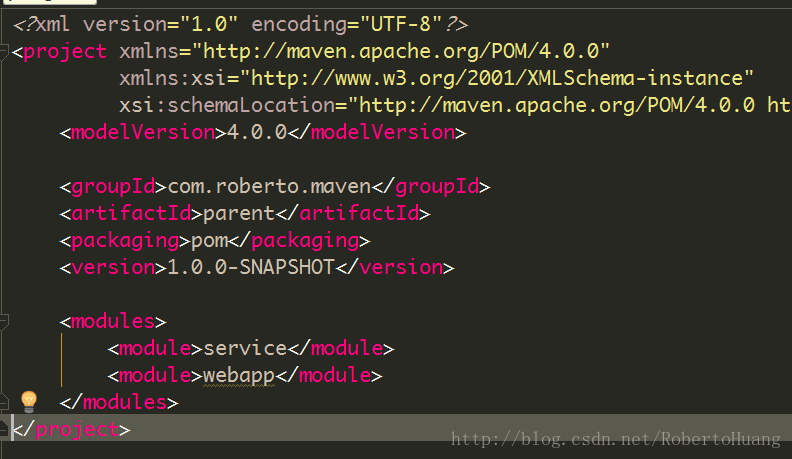
生成serialVersionUID
默认情况下Intellij IDEA关闭了继承了Java.io.Serializable的类生成serialVersionUID的警告,如果需要提示生成serialVersionUID,那么需要做以下设置:在File->Settings->Editor->Inspections下勾选中Java->Serialization issues->Serializable class without ‘serialVersionUID’,将光标放到类名上按Atl+Enter键就会提示生成serialVersionUID了

代码提示忽略大小写
在File->Settings->Editor->General->Code Completion下设置Case sensitive completion为none
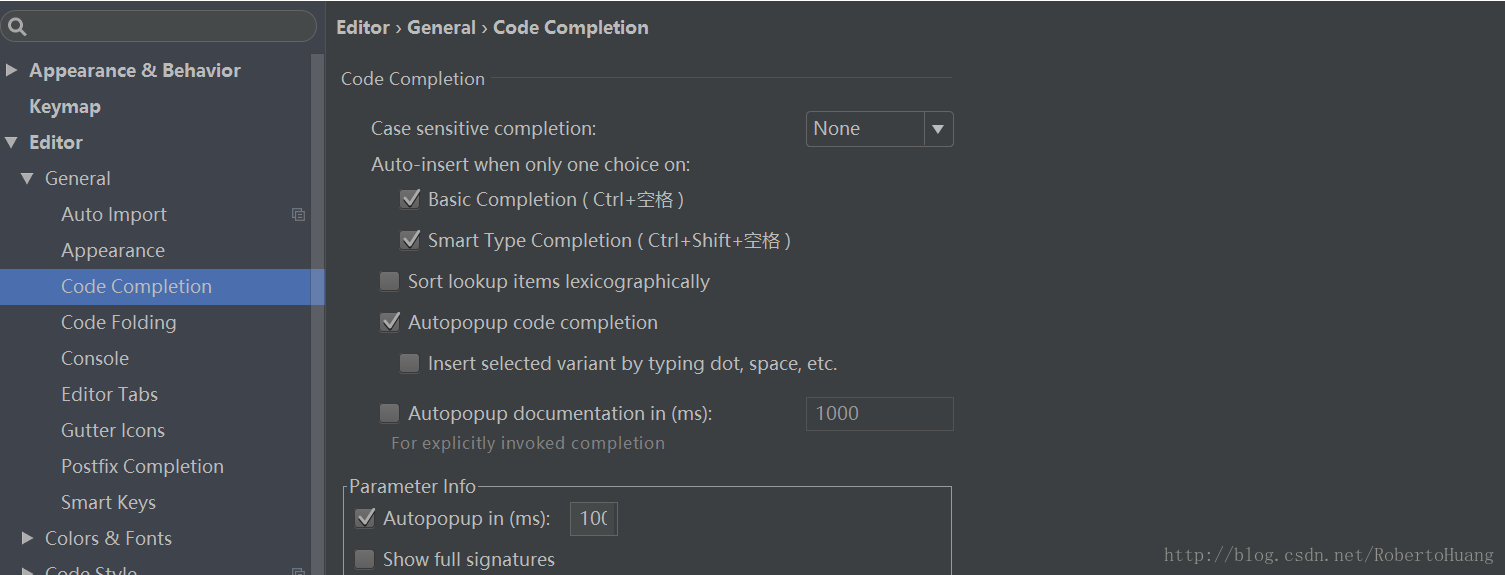
IDEA脱离版本控制
现在版本控制都有对应的优秀免费的开源客户端,而且稳定性更好。更多时候我们希望IDEA只是作为开发工具使用,而不参与版本控制,在File->Settings->Version Control下设置VCS为none即可脱离IDEA版本控制,配置如下

实用插件推荐
快捷键提示插件
Key promoter是在你通过非快捷键方式使用某功能时 为你提供快捷键建议 在开始记不住快捷键的情况下 强烈推荐安装
翻译插件
翻译插件 TranslationPlugin,支持支持中英互译、单词朗读,详细安装文档请参考:TranslationPlugin介绍与安装手册
热部署插件JRebel
JRebel热部署插件安装和使用请参考:JRebel热部署插件安装和使用
Maven Helper
Maven 辅助插件 用于查找Maven依赖冲突非常好用的一款插件 安装步骤请参考:Maven Helper安装使用
Properties to YAML Converter
在开发SpringBoot项目时,会需要把Properties的配置格式改为 YAML格式,Properties to YAML Converter提供了很好的支持
阿里巴巴代码规范插件p3c-pmd
详细安装和使用请参考:阿里巴巴代码规范插件p3c-pmd
流式编程调试插件 Java Stream Debugger
对Stream API 的调试IDEA 官方开发了一个Plugin──Java Stream Debugger来扩展IDEA中的Debug工具。安装完该插件后在Debug的工具栏上增加了Trace Current Stream Chain按钮
开发必备快捷键
IntelliJ IDEA提供了丰富的快捷键组合来加快开发效率,但是快捷键太多琳琅满目也会给人无从下手的感觉。下面是我个人整理的在开发过程中必备的快捷键,(注:IDEA快捷键可能会与其他软件快捷键产生冲突,在开发过程中有必要进行取舍)此外IntelliJ IDEA 官方提供了学习IDEA快捷键的一个插件:IDE Features Trainer:https://plugins.jetbrains.com/plugin/8554?pr=idea,大家可以自行去插件库下载学习
Ctrl相关
快捷键 介绍
Ctrl + B 进入光标所在的方法/变量的接口或是定义处,等效于Ctrl + 左键单击
Ctrl + D 复制光标所在行或复制选择内容,并把复制内容插入光标位置下面
Ctrl + F 在当前文件进行文本查找
Ctrl + H 查看类的继承结构
Ctrl + N 通过类名定位文件
Ctrl + O 快速重写父类方法
Ctrl + P 方法参数提示
Ctrl + Y 删除光标所在行或删除选中的行
Ctrl + W 递进式选择代码块
Ctrl + Z 撤销
Ctrl + 1,2,3…9 定位到对应数值的书签位置 结合Ctrl + Shift + 1,2,3…9使用
Ctrl + F1 在光标所在的错误代码出显示错误信息
Ctrl + F12 弹出当前文件结构层,可以在弹出的层上直接输入进行筛选
Ctrl + Space 基础代码补全默认在Windows系统上被输入法占用,需要进行修改,建议修改为Ctrl + 逗号
Ctrl + / 注释光标所在行代码,会根据当前不同文件类型使用不同的注释符号
Alt相关
快捷键 介绍
Alt + Q 弹出一个提示,显示当前类的声明/上下文信息
Alt + Enter 根据光标所在问题,提供快速修复选择
Shift相关
快捷键 介绍
Shift + F3 在查找模式下,定位到上一个匹配处
Ctrl+Alt相关
快捷键 介绍
Ctrl + Alt + B 在某个调用的方法名上使用会跳到具体的实现处
Ctrl + Alt + L 格式化代码 可以对当前文件和整个包目录使用
Ctrl + Alt + M 快速抽取方法
Ctrl + Alt + O 优化导入的类和包 可以对当前文件和整个包目录使用
Ctrl + Alt + T 对选中的代码弹出环绕选项弹出层
Ctrl + Alt + V 快速引进变量
Ctrl + Alt + F7 寻找类或是变量被调用的地方,以弹出框的方式显示
Ctrl + Alt + 左方向键 退回到上一个操作的地方
Ctrl + Alt + 右方向键 前进到上一个操作的地方
Ctrl+Shift相关
快捷键 介绍
Ctrl + Shift + F 根据输入内容查找整个项目或指定目录内文件
Ctrl + Shift + H 查看方法的继承结构
Ctrl + Shift + J 自动将下一行合并到当前行末尾
Ctrl + Shift + N 通过文件名定位打开文件/目录,打开目录需要在输入的内容后面多加一个正斜杠
Ctrl + Shift + R 根据输入内容替换对应内容,范围为整个项目或指定目录内文件
Ctrl + Shift + U 对选中的代码进行大/小写轮流转换
Ctrl + Shift + W 递进式取消选择代码块
Ctrl + Shift + Z 取消撤销
Ctrl + Shift + / 代码块注释
Ctrl + Shift + + 展开所有代码
Ctrl + Shift + - 折叠所有代码
Ctrl + Shift + 1,2,3…9 快速添加指定数值的书签
Ctrl + Shift + F7 高亮显示所有该选中文本,按Esc高亮消失
Ctrl + Shift + Space 智能代码提示
Ctrl + Shift + Enter 自动结束代码,行末自动添加分号
Alt+Shift相关
快捷键 介绍
Ctrl+Alt+Shift相关
快捷键 介绍
其他
快捷键 介绍
F2 跳转到下一个高亮错误或警告位置
F3 在查找模式下,定位到下一个匹配处
F4 编辑源
原文链接:https://blog.csdn.net/RobertoHuang/article/details/75042116
IntelliJ IDEA详细配置和使用教程(适用于Java开发人员)的更多相关文章
- 11.IntelliJ IDEA详细配置和使用教程(适用于Java开发人员)
转自:https://blog.csdn.net/chssheng2007/article/details/79638076 前言 正所谓工欲善其事必先利其器,对开发人员而言若想提高编码效率,一款高效 ...
- IntelliJ IDEA详细配置和使用教程-字体、编码和基本设置
IDEA使用--字体.编码和基本设置 https://blog.csdn.net/frankcheng5143/article/details/50779149 IntelliJ IDEA详细配置和使 ...
- IntelliJ IDEA详细配置和使用教程(转)
http://blog.csdn.net/m_m254282520/article/details/78900238 关闭Intellij IDEA自动更新 在File->Settings-&g ...
- 适用于Java开发人员的SOLID设计原则简介
看看这篇针对Java开发人员的SOLID设计原则简介.抽丝剥茧,细说架构那些事——[优锐课] 当你刚接触软件工程时,这些原理和设计模式不容易理解或习惯.我们都遇到了问题,很难理解SOLID + DP的 ...
- Java基础教程(2)--Java开发环境
一.JVM.JRE和JDK的概念 对于初学者来说,这三个术语出现的频率很高,而且有关这它们的问题在面试题中也会经常出现.因此,理解它们的定义.区别和联系就显得尤为重要.在学习这几个专业术语之前,我 ...
- 适用于 PHP 开发人员的 Python 基础知识
Thomas Myer, 负责人, Triple Dog Dare Media 简介: 您是一名经验丰富的 PHP 开发人员,并且希望学习 Python 吗?本文将从 PHP 开发人员的角度来探索 P ...
- 一. IntelliJ IDEA详细配置文档之初始环境搭建
前言 对于用惯了eclipse的同学来说, 突然切换为idea不是一件那么容易的事情, 所以我会发布一系列只讲解idea使用技巧的文章, 请大家多多关注. 本系列文章的配置参考网上某教程的讲解, 本 ...
- java开发人员win10配置
1.让win10的cmd支持ll命令 新建ll.bat 编辑类容为: @echo off dir3.将该文件移动到C:\Windows下. CMD里就可以用ls来代替dir命令显示目录列表了. 2.i ...
- Hortonwork Ambari配置Hive集成Hbase的java开发maven配置
集群环境 ambari 2.7.3 hdp/hortonwork 2.6.0.3 maven <dependency> <groupId>org.apache.hive< ...
随机推荐
- xcode出现the file couldn't be opened怎么解决
右键——show In finder——显示xcode包内容——将有数字的删除——把有用的xcode双击
- 学习docker笔记1
docker是一个能够把开发应用程序自动部署到容器的开源引擎 docker通过namespace实现了资源隔离,通过cgroups实现了资源限制,通过写时复制机制(copy-on-write)实现了高 ...
- 基于MSP430G2231实现的频率计
基于MSP430G2231实现的频率计 声明:引用请注明出处http://blog.csdn.net/lg1259156776/ 系列博客说明:此系列博客属于作者在大三大四阶段所储备的关于电子电路设计 ...
- java spring事务管理相关
一般项目结构为: 数据持久层dao 业务层service 控制层controller 事务控制是在业务层service起作用的,所以需要同时对多张表做添加,修改或删除操作时应该在ser ...
- 《ucore lab1 exercise2》实验报告
资源 ucore在线实验指导书 我的ucore实验代码 题目:使用qemu执行并调试lab1中的软件 为了熟悉使用qemu和gdb进行的调试工作,我们进行如下的小练习: 从CPU加电后执行的第一条指令 ...
- Beanshell post processor写文件
byte[] responseData = prev.getResponseData().; private String filePath = "F:/test.txt"; Bu ...
- WUSTOJ 1237: 将八进制的字符串转换成等价的十进制字符串(Java)
1237: 将八进制的字符串转换成等价的十进制字符串 题目 输入八进制,输出十进制.更多内容点击标题. 分析 输入的八进制数有20位.已经超出了Integer.MAX_VALUE的范围,因此此 ...
- 1204: 移位运算(C)
一.题目 http://acm.wust.edu.cn/problem.php?id=1204&soj=0 二.分析 无符号短整数关键字为:unsigned short: 无符号短整数长为2字 ...
- python之SQLite笔记
sqlite3 打开文件并创建游标 conn = sqlite3.connect('adressbook.db')c = conn.cursor() 连接对象:sqlite3.connect('数据文 ...
- scratch少儿编程——03、动作:运动的开始,游戏的基础。
各位小伙伴大家好: 从这一期开始我们来学Scratch的具体操作. 第一季我们会从每一个脚本模块开始.一个程序块一个程序块去操作,感受它的效果. 今天我们来一起学习程序区的脚本类动作模块的指令. 动作 ...
